Exportation WooCommerce – Comment exporter des commandes, des clients et tout le reste depuis WooCommerce
Publié: 2020-02-12L'importation et l'exportation fréquentes de détails sur les produits, les détails des clients et les données de vente sont une réalité pour de nombreux propriétaires de magasins de commerce électronique.
Si vous utilisez WooCommerce, il est probable que vous deviez exécuter l'exportation des données WooCommerce pour plusieurs éléments.
Par exemple, vous en avez besoin à des fins comptables ou pour publier vos produits sur un autre site.
Bien que vous puissiez ajouter la fonctionnalité de déplacement de produits et d'autres types de données dans WooCommerce, de nombreux vendeurs sont confus lorsqu'ils utilisent la fonctionnalité d'exportation.
Voyons comment exporter facilement et rapidement les commandes, les clients et les données de vente de WooCommerce.
Quelle fonctionnalité EXPORT est intégrée à WooCommerce et qu'est-ce qui ne l'est pas ?
Malheureusement, EXPORT n'est pas une fonction WooCommerce de base intégrée.
Vous pensez peut-être que c'est une nécessité et que cela doit l'être. Mais ce n'est pas intégré !
Dans WooCommerce, vous ne pouvez exporter que des produits directement. Donc, pour exporter des commandes, des clients ou autre chose, vous devez installer un plugin.
Je couvrirai tous les détails ci-dessous.
La SEULE fonctionnalité d'exportation intégrée-
Exportation WooCommerce – Produits
Comment exporter des produits dans WooCommerce ?
Exécuter l'exportation de produits WooCommerce est facile. Vous devez suivre quelques étapes :
Étape 1 : Connectez-vous à votre backend WordPress. Allez dans WooCommerce > Produits.
Étape 2 : Cliquez sur le bouton "Exporter" en haut.
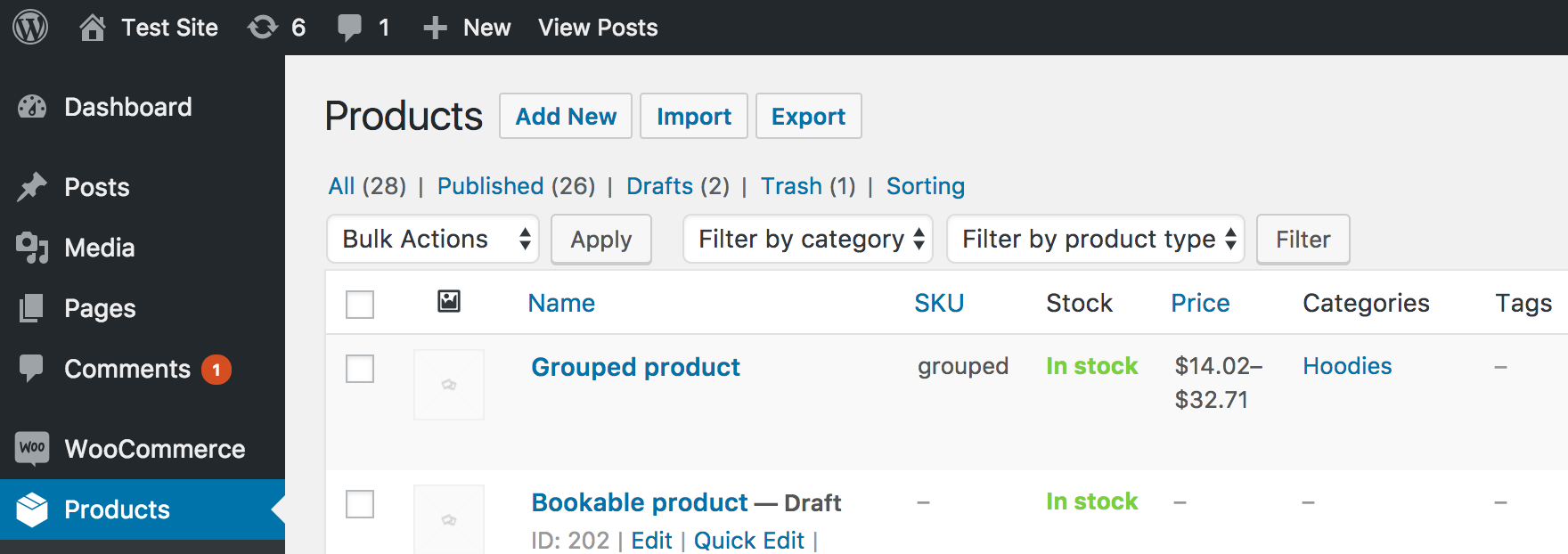
Étape 3 : Le formulaire (ou l'écran) d'exportation des produits s'affichera.'
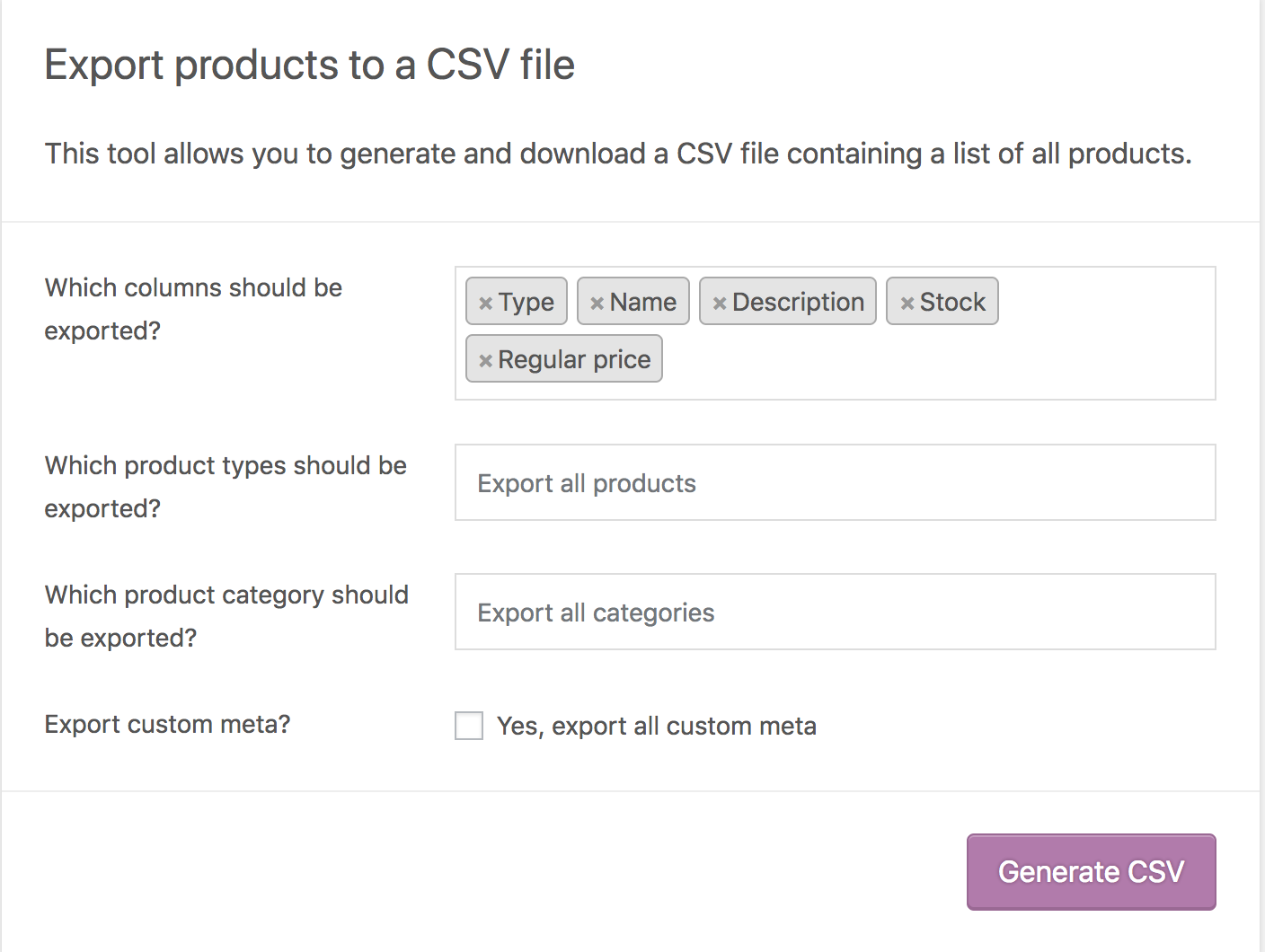
Étape 4 : Vous pouvez exporter tous les produits vers toutes les colonnes ou spécifier des colonnes en utilisant le menu déroulant.
Étape 5 : Faites de même pour les types de produits et les catégories de produits.
C'est ça. C'est aussi simple que cela d'exporter des produits.
Avantages de l'exportation de la liste de produits WooCommerce
- Téléchargez le fichier sur Google Drive ou OneDrive et conservez-le en tant que sauvegarde.
- Téléchargez les détails des produits sur un autre site Web WooCommerce pour augmenter la visibilité des produits.
- Importez les données dans un outil d'analyse et obtenez des informations au niveau des produits et des catégories.
Exportation WooCommerce – Commandes
C'est l'une des exportations les plus demandées de tous les temps - l'exportation de commandes WooCommerce.
Les propriétaires de magasins WooCommerce ont souvent besoin d'exporter des commandes pour diverses raisons telles que-
- Comptabilité
- Une analyse
- Pour prendre des décisions marketing et stratégiques critiques
Cependant, comme mentionné ci-dessus, WooCommerce ne fournit pas cette exportation dans le noyau.
Vous devez donc ajouter un plugin à votre site Web afin d'exécuter l'exportation de commandes WooCommerce.
Le plug-in le plus recommandé pour l'exportation de commandes provient de nos employés de SkyVerge.
C'est un plugin payant et son prix est de 79 $ pour un seul site Web.
Voici comment vous pouvez utiliser ce plugin pour exporter les commandes WooCommerce depuis le magasin.
Encore une fois, comme pour l'exportation de produits, l'exportation de commandes WooCommerce peut être réalisée en procédant comme suit :
Étape 1 : Connectez-vous à votre backend WordPress. Allez dans WooCommerce > Exporter
Étape 2 : Sélectionnez le type de sortie selon vos besoins. La plupart du temps, vous aurez besoin d'un format CSV.

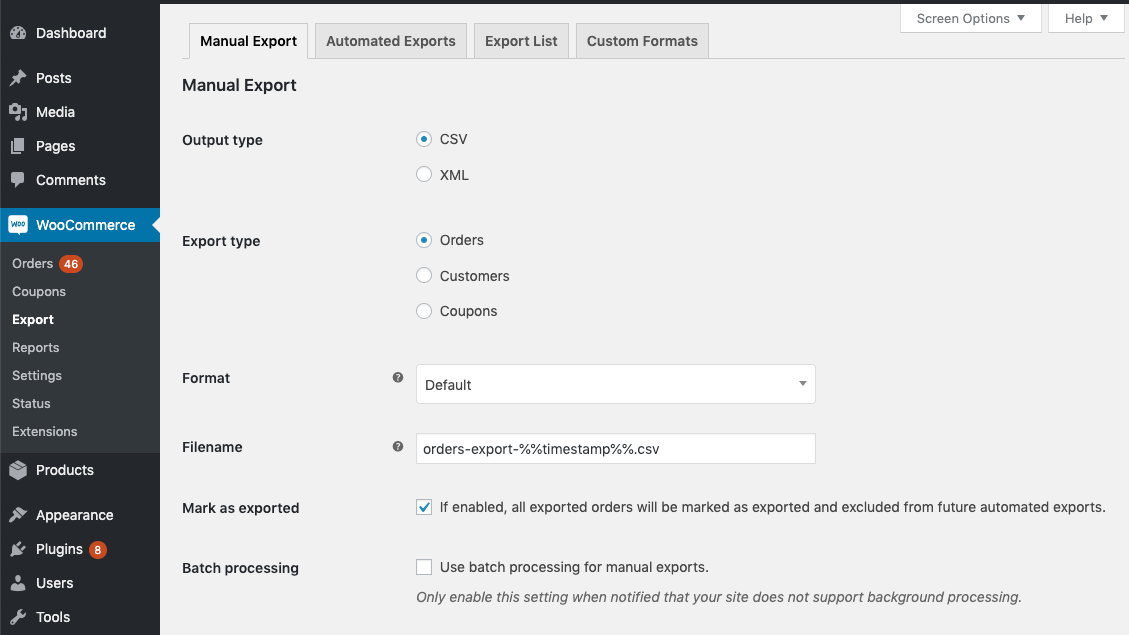
Étape 3 : Sélectionnez "Commandes" dans le type d'exportation.
Étape 4 : sélectionnez un format prédéfini ou personnalisé et fournissez un nom de fichier pour le fichier d'exportation.
Étape 5 : Cochez « Marquer comme exporté » si vous souhaitez exclure les mêmes données des exportations futures.
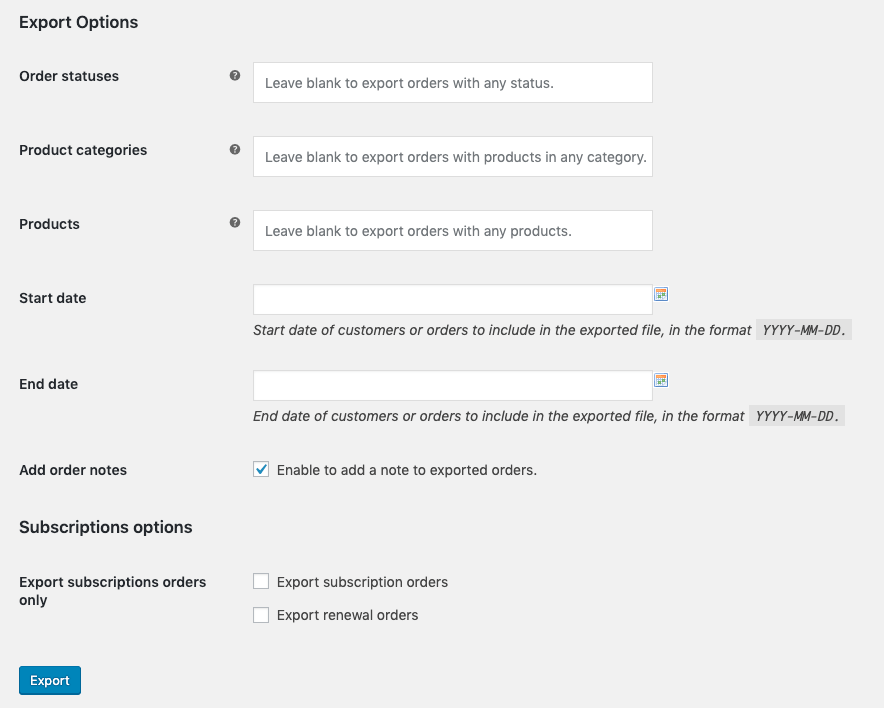
Étape 6 : Utilisez la section "Options d'exportation" pour filtrer le type de commandes que vous souhaitez exporter et n'inclure que des commandes particulières. Les options visibles changeront en fonction des options sélectionnées.
Ce que vous pouvez faire une fois que vous avez exporté la liste de commandes WooCommerce :
- Trouvez les 5 articles les plus populaires (les plus vendus) et prenez des mesures pour augmenter leurs ventes
- Trouvez les produits qui sont fréquemment commandés ensemble, construisez une offre combinée de produits.
- Trouvez les 5 produits les moins populaires (les moins vendus) - prévoyez de mieux les promouvoir.
Plus de stratégies liées à l'exportation de commandes WooCommerce.
Exportation WooCommerce – Clients
Après les produits, les commandes viennent les clients.
Les propriétaires de magasins doivent valoriser leurs clients et l'exportation régulière de leur liste de clients peut les aider à garder un œil sur un certain nombre de choses.
Mais avant d'aborder cela, voyons les étapes pour exporter des clients dans WooCommerce.
Comment exporter les détails des clients dans WooCommerce ?
Vous devrez acheter une extension payante nommée WooCommerce Export pour activer cette fonctionnalité.
Il vous en coûtera 79 $ pour un seul site Web.
Si vous avez déjà acheté et installé l'extension ; vous pouvez suivre les étapes :
Étape 1 : Connectez-vous à votre backend WordPress. Allez dans WooCommerce > Exporter
Étape 2 : Sélectionnez le type de sortie selon vos besoins. Dans la plupart des cas, vous aurez besoin de CSV.
Étape 3 : Sélectionnez « Clients » dans le type d'exportation.
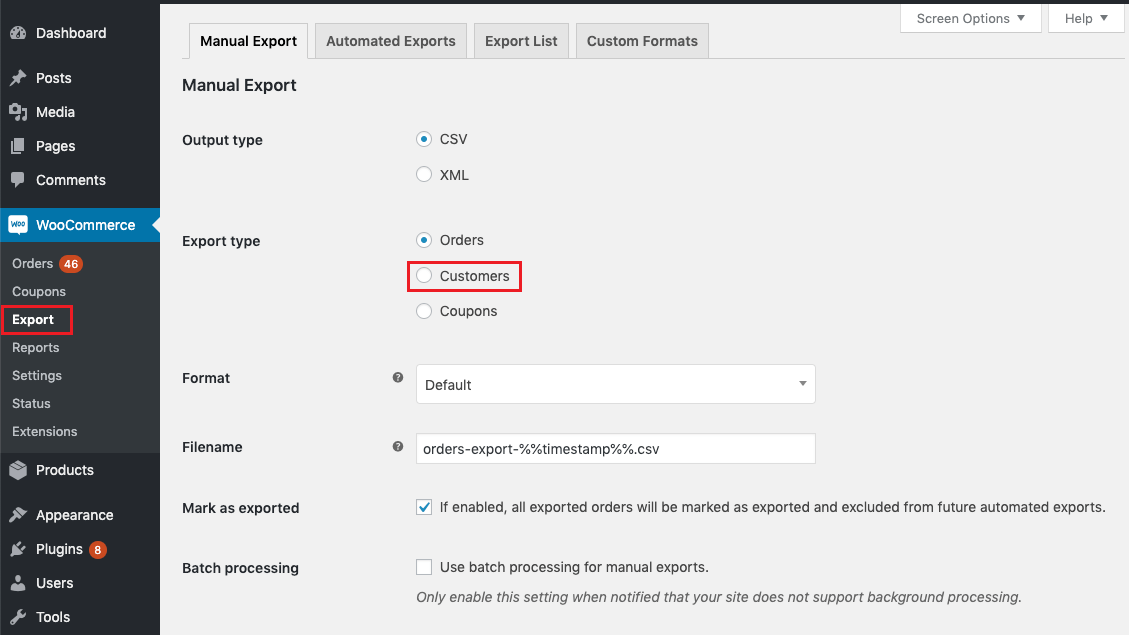
Étape 4 : sélectionnez un format prédéfini ou personnalisé et fournissez un nom de fichier pour le fichier d'exportation.
Étape 5 : Cochez « Marquer comme exporté » si vous souhaitez exclure les détails des clients existants des exportations futures.
Étape 6 : Pour filtrer et n'inclure que les détails de détails spécifiques, utilisez la section "options d'exportation".
Choses que vous pouvez faire une fois que vous exportez des clients depuis votre boutique WooCommerce
- Envoyez une carte-cadeau aux clients qui commandent plus fréquemment.
- Importez les données dans CRM pour mieux interagir avec les clients.
- Importez les données dans des outils de marketing par e-mail pour envoyer des offres et des e-mails d'anniversaire.
Est-ce que 79 $ valent pour l'EXPORT ? Par Site ?
Je suis sûr que vous avez posé cette question vous-même.
Payer 79 $ est-il justifié ? Cela aussi, juste pour ajouter la fonctionnalité d'exportation pour un seul site Web ?
La réponse logique à cette question est NON, ce n'est pas le cas !
Alors, quelle est l'autre option ? Y a-t-il quelque chose de mieux pour moins cher ?
Oui, il y a… Putler.
Concluons
Gérer une boutique de commerce électronique réussie ne se limite pas à répertorier tous vos produits en ligne et à gérer l'inventaire.
Vous devrez peut-être déplacer diverses données telles que les détails du produit, les détails de la commande et les détails du client lors du déplacement de votre boutique vers un autre domaine ou du téléchargement de produits vers le moteur de comparaison. L'exportation est donc une fonctionnalité très importante.
Mais le processus d'installation des extensions et d'exportation des données WooCommerce est trop compliqué et long, vous pouvez donc essayer l'exportation WooCommerce en un clic à l'aide de Putler.
Connecter votre/vos boutique(s) WooCommerce à Putler prend moins de 5 minutes et l'export WooCommerce ne prend qu'un seul clic. Essayez Putler dès aujourd'hui !
Apprentissages supplémentaires
- Comment exporter des rapports WooCommerce dans Putler
- Comment connecter votre ou vos boutiques WooCommerce à Putler ?
